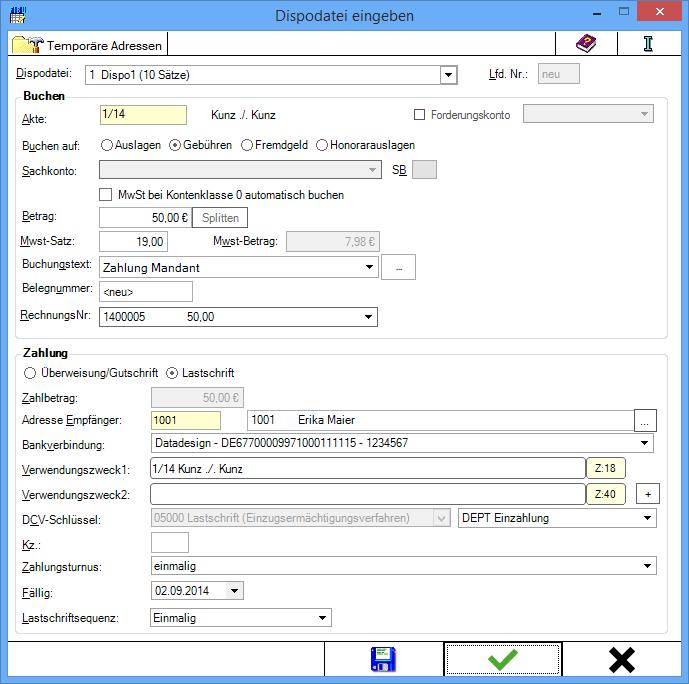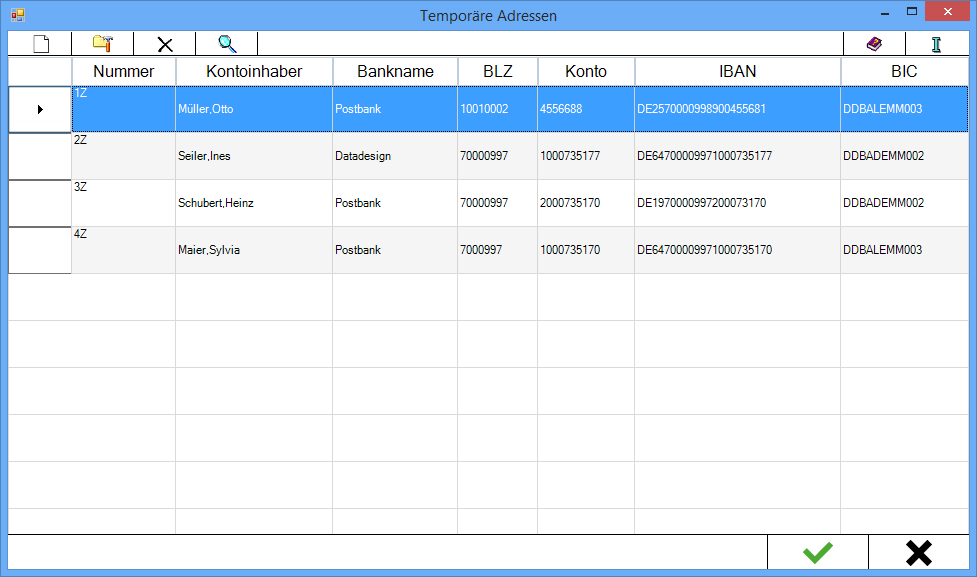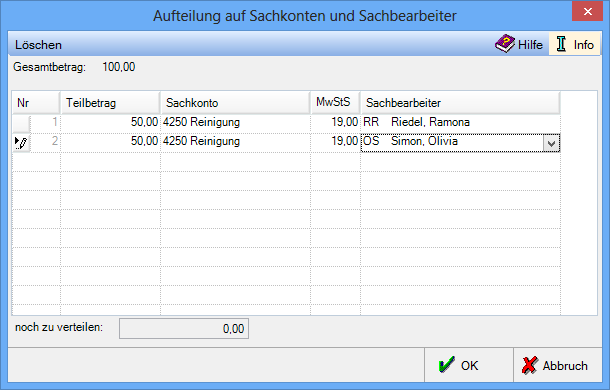Dispodatei - Dispodatei eingeben
-
- vor 4 Jahren zuletzt von Sa.Hi bearbeitet
-
Hauptseite > Zahlungen > Dispodatei > Dispodatei - Dispodatei eingeben
Inhaltsverzeichnis
Allgemeines
Zahlungsaufträge, die nicht sofort ausgeführt werden sollen, sondern zu einem späteren Zeitpunkt fällig sind, können in der Dispodatei gespeichert werden. Einen Zahlungsauftrag in der Dispodatei zu speichern, ist dann sinnvoll, wenn es sich dabei z. B. um eine Ratenzahlung handelt.
Zahlungsaufträge können als Überweisung oder als Lastschrift gespeichert werden. Überweisungen sind Zahlungsaufträge, die vom Bankkonto der Kanzlei abgehen; Lastschriften sind Zahlungsaufträge, für die ein SEPA-Lastschriftmandat vorliegt und der Betrag eingezogen wird.
Funktionen in der Toolbar
Temporäre Adressen
Es ist möglich, in Zahlungen bis zu 9999 Adressen zu vergeben, die nicht in der Adressverwaltung gespeichert werden. Wenn die letzte Adressnummer 9999z erreicht wurde, wird bei der Neuvergabe einer temporären Adresse die bereits vergebene Adresse 1z überschrieben. Temporaere Adressen können für Empfänger und Auftraggeber in dieser Maske vergeben werden.
Nach Eingabe von -1 im Feld Empfängeradresse wird eine Erfassungsmaske für die temporären Adressen geöffnet. Diese Adresse wird mit einem z hinter der Adressnummer gespeichert.
Funktionen im Bearbeitungsbereich
Dispodatei
Die Nummer der Dispodatei wird eingegeben, in der eine Disposition erfasst werden soll oder die gewünschte Datei wird aus der Liste gewählt.
Lfd. Nr.
Bei der Ersterfassung wird die laufende Nummer automatisch vergeben und hier nur angezeigt.
Akte
Die Aktennummer wird eingegeben. Zusätzliche Hinweise zur Aktennummerneingabe sind → hier zu finden.
Forderungskonto
Soll bei Übergabe an den Zahlungsverkehr gleichzeitig in das Forderungskonto gebucht werden, wird diese Option gewählt. Voraussetzung für diese Buchungsmöglichkeit ist, dass ein Forderungskonto zur Akte angelegt ist.
Buchen auf
Bei Eingabe einer Aktennummer kann der Aktenkontobereich (Auslagen, Gebühren, Fremdgeld) gewählt werden, auf den die Buchung erfolgen soll.
Sachkonto
Entweder kann ein Aktenkonto oder ein Sachkonto eingegeben werden. Wenn ein Aktenkonto eingegeben wird, ist dieser Bereich ist abgegraut.
MwSt bei Kontenklasse 0 automatisch buchen
Diese Option ist nur aktiv, wenn Buchungen zu einem Sachkonto der Kontenklasse 0 vorgenommen werden sollen. Sie bewirkt, dass zu dem eingegebenen Bruttobetrag automatisch die Vorsteuerverbuchung vorgenommen wird. Die Option ist nur in der Fibu I möglich.
Betrag
Der Betrag wird eingegeben.
Splitten
Die Möglichkeit besteht, den eingegebenen Betrag in Teilbeträge zu verschiedenen Sachbearbeitern zu splitten. Dies ist nur bei vorheriger Auswahl eines Sachkontos und nur in der Fibu I möglich.
Aufteilung auf Sachkonten und Sachbearbeiter
Bei vorheriger Auswahl eines Sachkontos können in der Dispodatei erfasste Beträge auf verschiedene Sachbearbeiter und Sachkonten aufgeteilt werden. Mit Löschen können einzelne Zeilen in der Liste bei Bedarf wieder gelöscht werden.
MwSt-Satz
Der MwSt-Satz ist nur bei Buchungen zu Sachkonten relevant.